不少用戶提出Win7 正式版係統卸載漏洞補丁時會提示卸載失敗。微軟公司會隔一定時間推出漏洞補丁供用戶選擇安裝,保證係統的安全性。但有用戶在安裝一些漏洞補丁後係統比較卡頓,很多用戶會選擇卸載,但遇到了Win7係統卸載漏洞補丁失敗的問題,有此問題的用戶請參照以下方法解決吧。
具體步驟:
1.在開始菜單中,單擊“控製麵板-》程序”;
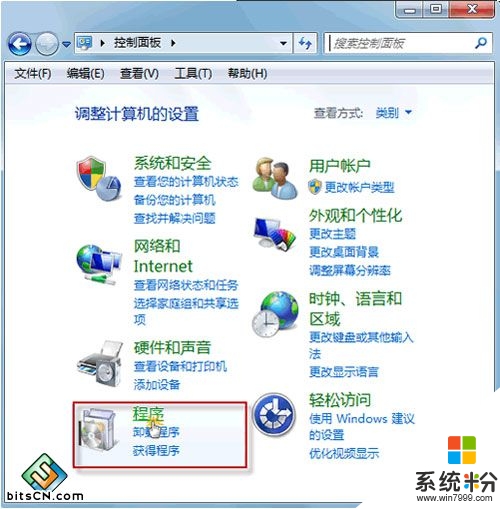
2.依次打開“程序和功能-》查看已安裝的更新”;
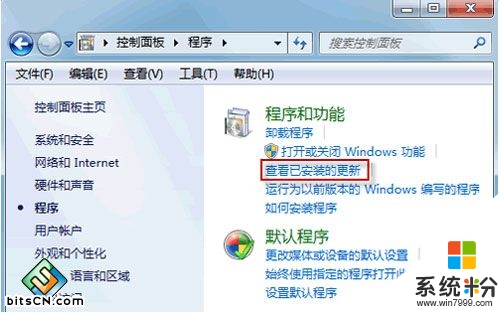
3.現在,所有已安裝的更新都會被列出。查看“安裝時間”一欄,您可以找到最近安裝的更新。選中要卸載的那個更新,右鍵鼠標,選擇“卸載”;
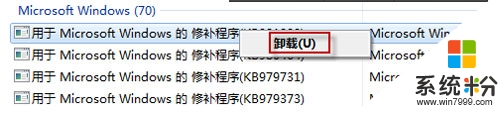
(注意: 有些更新右鍵單擊後,可能沒有“卸載”菜單彈出。因為更新文件是有先後順序的, 若是被別的更新或程序關聯,就無法直接卸載掉。)
4.彈出卸載確認窗口後,請按“是”繼續;
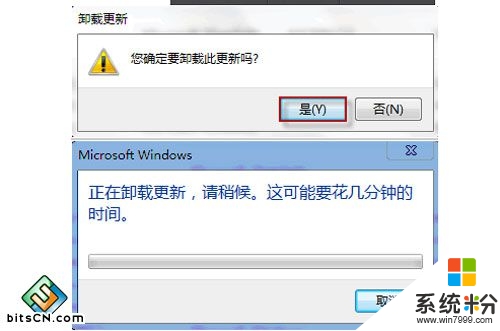
5.不用擔心,如果稍後發現不妥,您仍然可以再次下載安裝這個更新的。打開“控製麵板\係統和安全\Windows Update”,在窗口左側,單擊“檢查更新”即可。
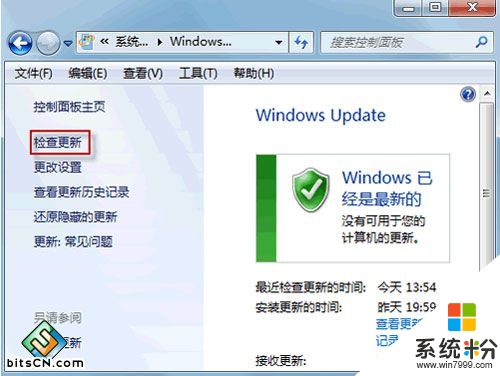
win7用戶在卸載係統漏洞補丁出現失敗時可以參考上述方法的步驟進行操作,相信問題一定能幫之你解決問題。
Win7相關教程